WPS ppt快速將文字轉為圖片的方法
時間:2024-04-05 10:17:34作者:極光下載站人氣:205
一些小伙伴喜歡使用wps進行辦公,其中進行PPT文件的制作和編輯是十分常見的,一些小伙伴會在幻燈片中進行文字的編輯和插入,如果想要將編輯的文字轉換成圖片顯示在幻燈片頁面中,那么我們該如何進行轉換設置呢,其實我們可以通過剪切功能將原來的文字剪切掉,之后通過右鍵點擊頁面,選擇粘貼為圖片選項,那么我們的文字就會變成圖片的形式顯示在頁面上,你可以為該圖片進行相應的設置,下方是關于如何使用WPS PPT將文字變成圖片的具體操作方法,如果你需要的情況下可以看看方法教程,希望小編的方法教程對大家有所幫助。
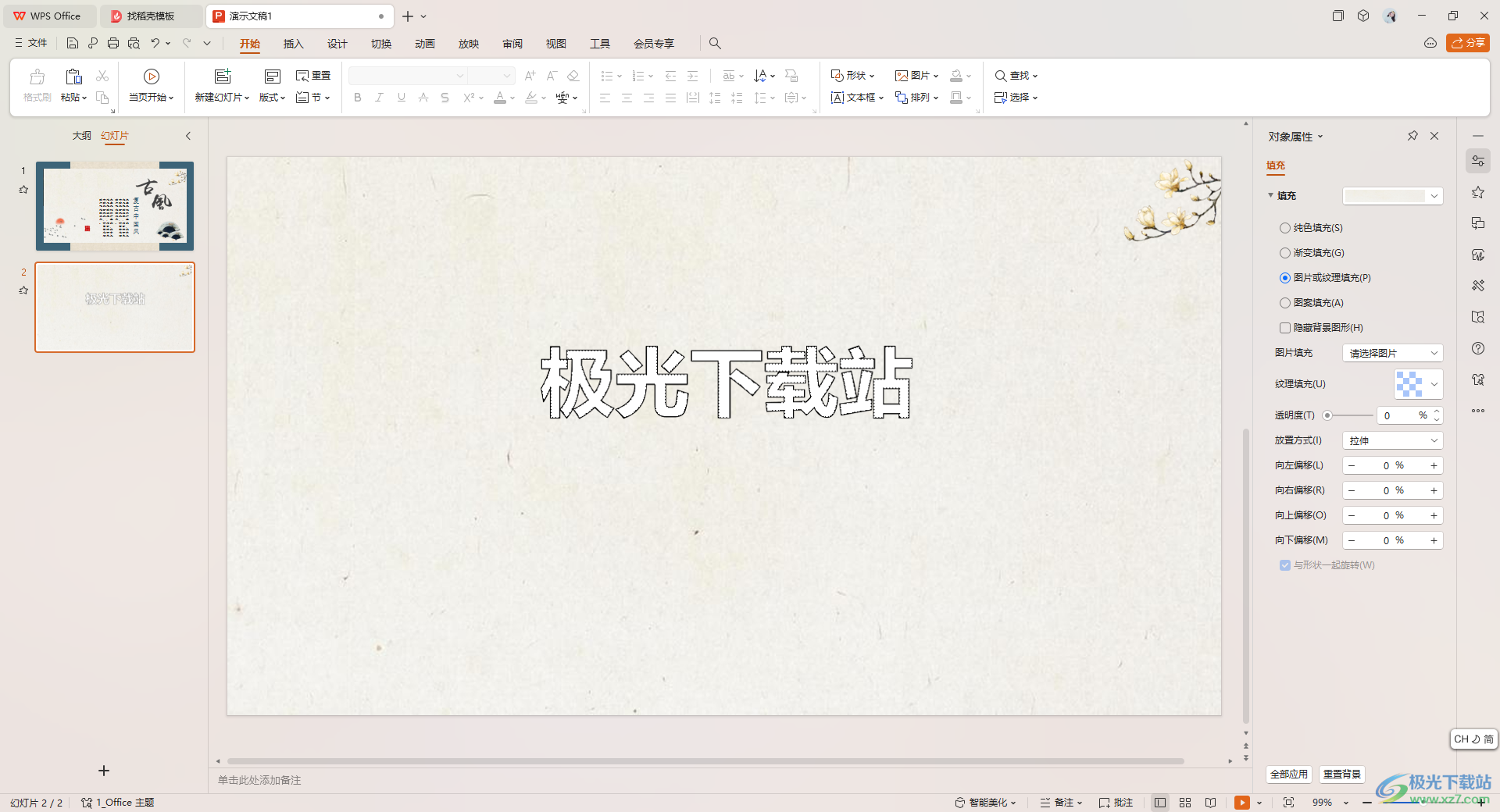
方法步驟
1.首先,我們點擊頁面上方的【插入】選項,再點擊工具欄中的【藝術字】,在頁面上進行插入一個輸入框。
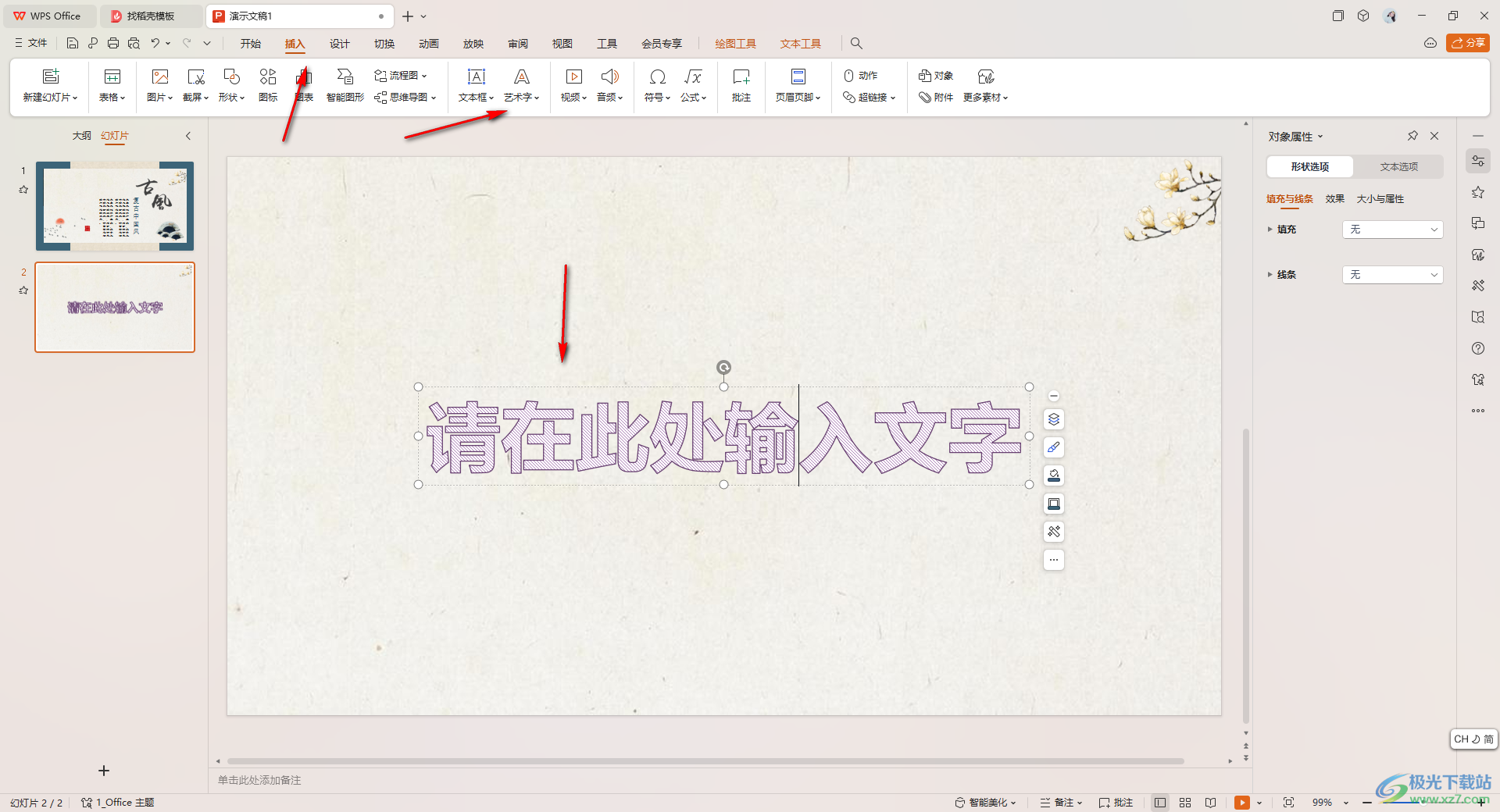
2.之后我們在框中輸入自己需要的內容,然后將文本框邊框選中右鍵點擊一下,在彈出的菜單選項中選擇【剪切】選項。
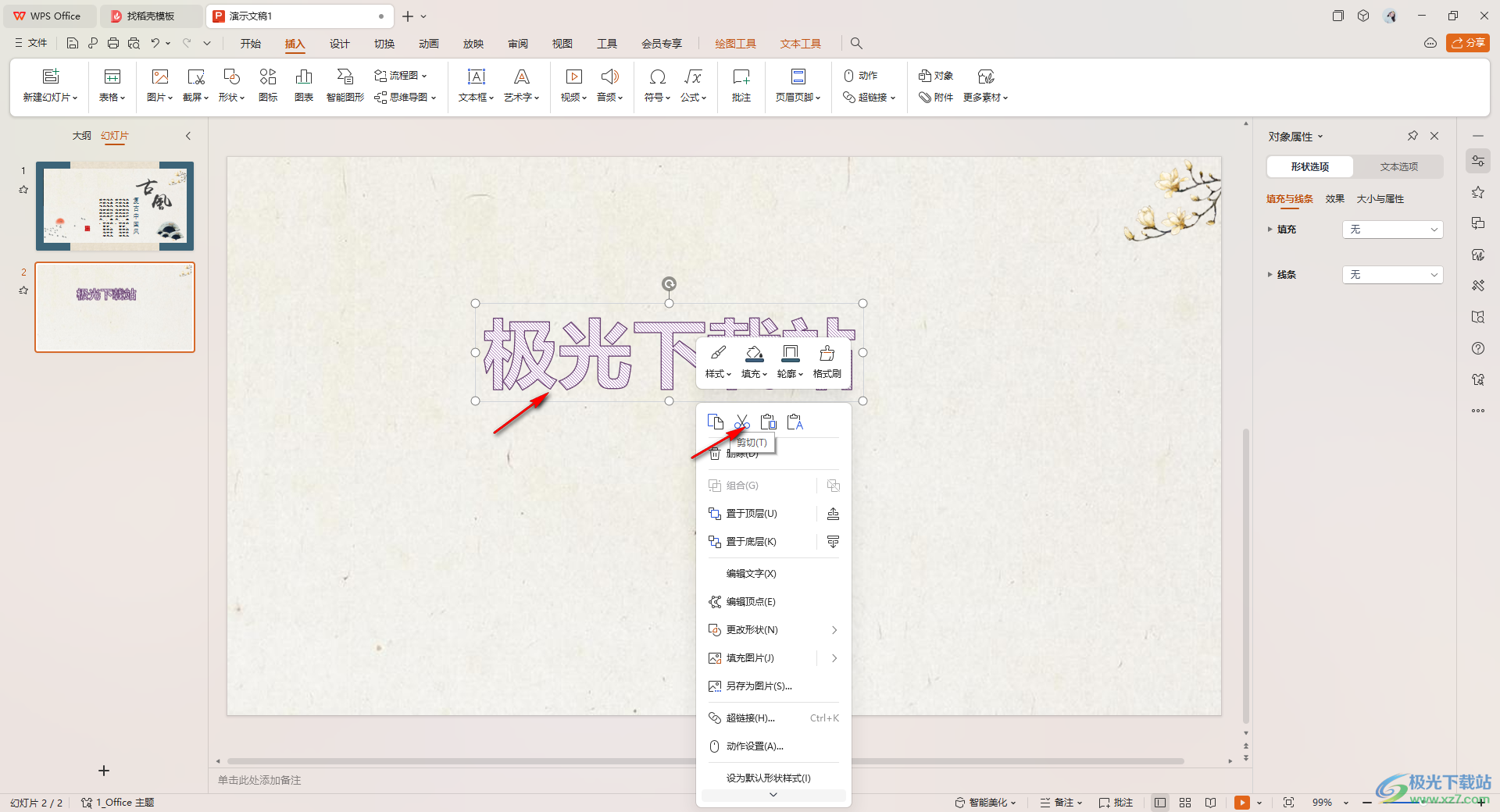
3.將文本框剪切好之后,那么頁面就會變成空白,我們再進行右鍵點擊頁面,在打開的選項中選擇【粘貼為圖片】選項即可。

4.這時你可以看到剛剛的文本框就會馬上變成圖片的樣式顯示在頁面上的。
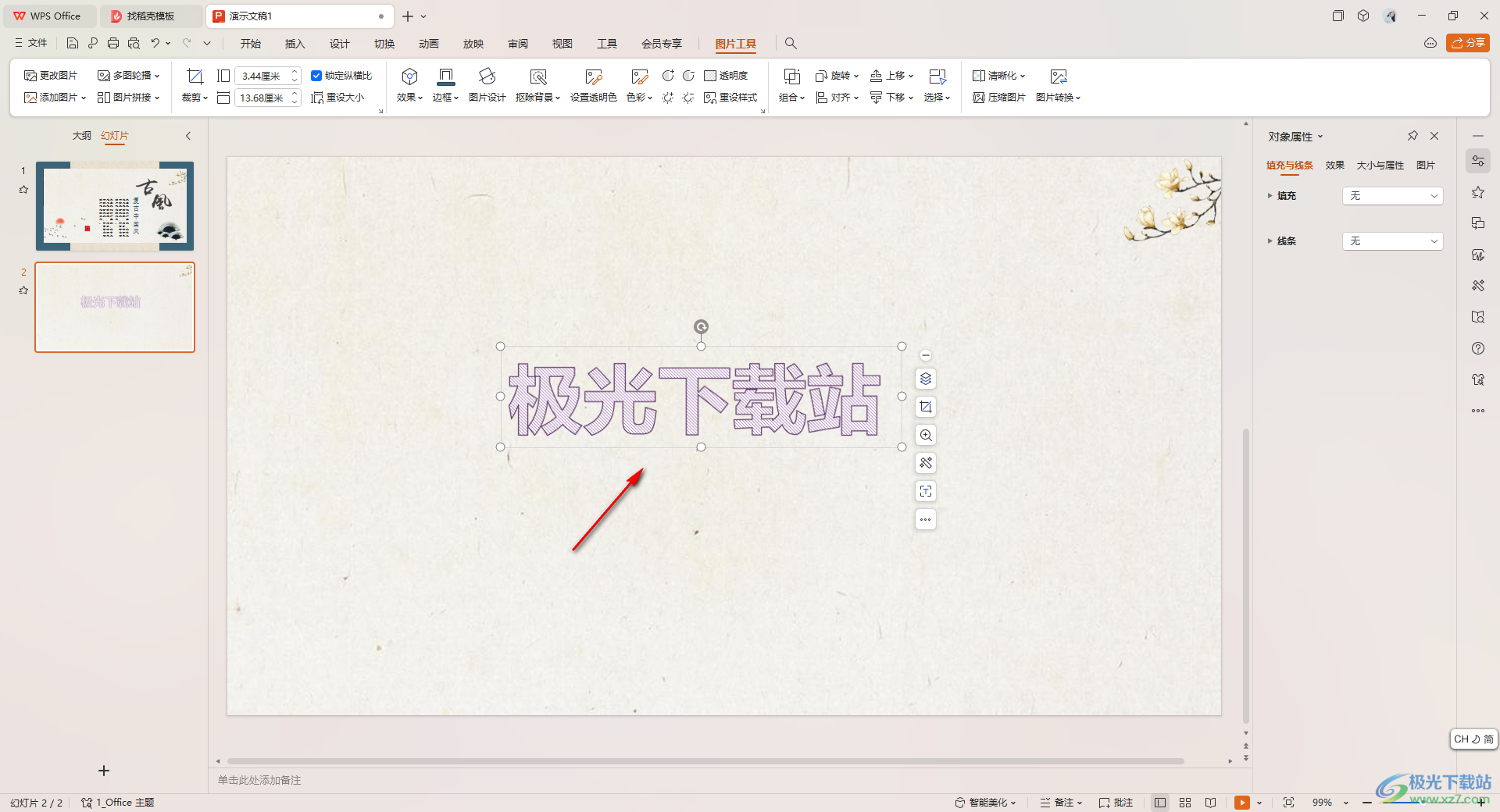
5.之后在【圖片工具】下,你可以對圖片進行相應的調整,比如設置一下該圖片的色彩為黑白,如圖所示。

以上就是關于如何使用WPS PPT將文字轉換成圖片的具體操作方法,如果你在進行文字編輯的過程中,想要將文字馬上轉換成圖片顯示在幻燈片頁面上,那么我們就可以按照以上的方法教程進行簡單的設置一下就好了,感興趣的話可以試試哦。

大小:240.07 MB版本:v12.1.0.18608環境:WinAll, WinXP, Win7, Win10
- 進入下載
相關推薦
相關下載
熱門閱覽
- 1百度網盤分享密碼暴力破解方法,怎么破解百度網盤加密鏈接
- 2keyshot6破解安裝步驟-keyshot6破解安裝教程
- 3apktool手機版使用教程-apktool使用方法
- 4mac版steam怎么設置中文 steam mac版設置中文教程
- 5抖音推薦怎么設置頁面?抖音推薦界面重新設置教程
- 6電腦怎么開啟VT 如何開啟VT的詳細教程!
- 7掌上英雄聯盟怎么注銷賬號?掌上英雄聯盟怎么退出登錄
- 8rar文件怎么打開?如何打開rar格式文件
- 9掌上wegame怎么查別人戰績?掌上wegame怎么看別人英雄聯盟戰績
- 10qq郵箱格式怎么寫?qq郵箱格式是什么樣的以及注冊英文郵箱的方法
- 11怎么安裝會聲會影x7?會聲會影x7安裝教程
- 12Word文檔中輕松實現兩行對齊?word文檔兩行文字怎么對齊?
網友評論